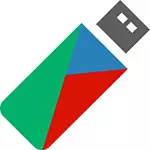
Ohjelman pitäisi pystyä luomaan multi-kuormitusta USB-flash-asemat joukosta lähes mistä tahansa ISO-kuvat - Windows, Linux, Livecd ja muut. Jokaisessa samankaltaisessa kuin aiemmin kuvattu tiensä Easy2boot, totuus on jonkin verran erilainen täytäntöönpano. Kokeillaan. Katso myös: Ohjelmat ladattavan flash-aseman luomiseksi
Lataa ja asenna ohjelma
Rutracker.orgin ohjelman tekijä (löytyy haun kautta, tämä on virallinen jakelu), samaan aikaan hän vastaa kysymyksiin, jos jotain ei toimi. BOutler.ru on myös virallinen verkkosivusto, mutta jostain syystä se ei avaudu.
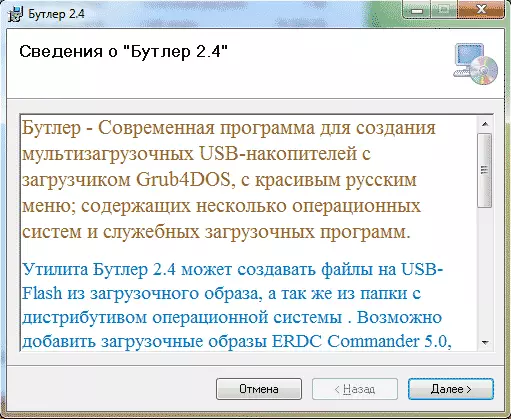
Ladatut tiedostot sisältävät .msi-asennusohjelman, joka alkaa asentaa Butlerin sekä yksityiskohtaiset tekstiohjeet kaikkiin toimintoihin, jotka ovat välttämättömiä monikuormituksen USB-aseman tekemiseksi.
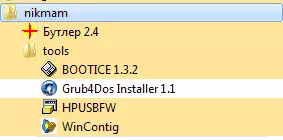
Ensimmäiset kaksi toimenpidettä - Start.exe-tiedoston ominaisuuksissa, jotka on asennettu yhteensopivuusvälilehteen, asetettu "Suorita järjestelmänvalvojan puolesta" sekä muotoile USB-muistitikkua HP USB-levyllä Varastointi Forma Utility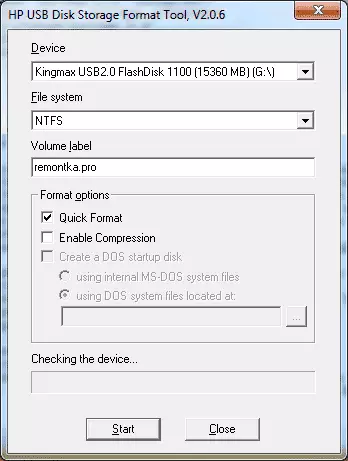
Ja nyt mene itse ohjelmaan.
Boot-kuvien lisääminen Butleriin
Kun olet käynnistänyt Bootlerin, olemme kiinnostuneita kahdesta välilehdestä:
- Kansio - Täällä voimme lisätä kansioita, joissa on Windows-asennustiedostot tai muut käynnistystiedostot (esimerkiksi pakkaamaton ISO-kuva tai asennettu ikkunan jakelu.
- Levyn kuva - Voit lisätä ISO-käynnistyskuvien.
Näytettä varten lisäsin kolme kuvaa - alkuperäiset ikkunat 7 ja Windows 8.1 sekä ei täysin alkuperäiset Windows XP. Lisättäessä voit määrittää, miten tätä kuvaa kutsutaan "otsikko" -kentän latausvalikkoon.
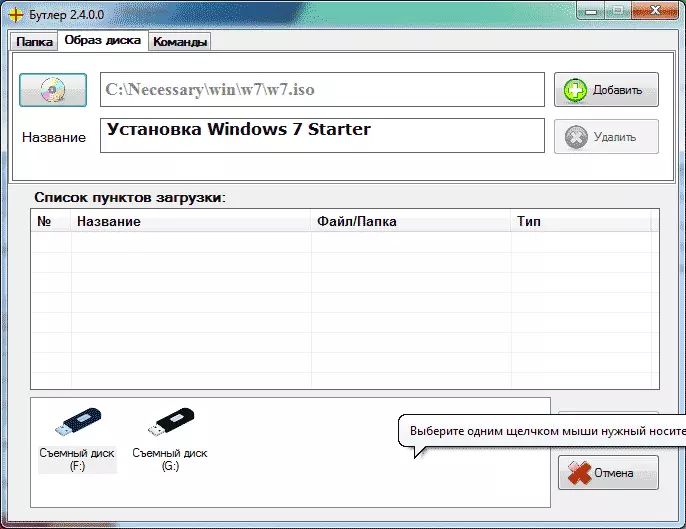
Windows 8.1: n kuva määritettiin Windows PE Live UDF: ksi, tämä tarkoittaa, että flash-aseman tallennuksen jälkeen se on varustettava työhön, joka on enemmän.
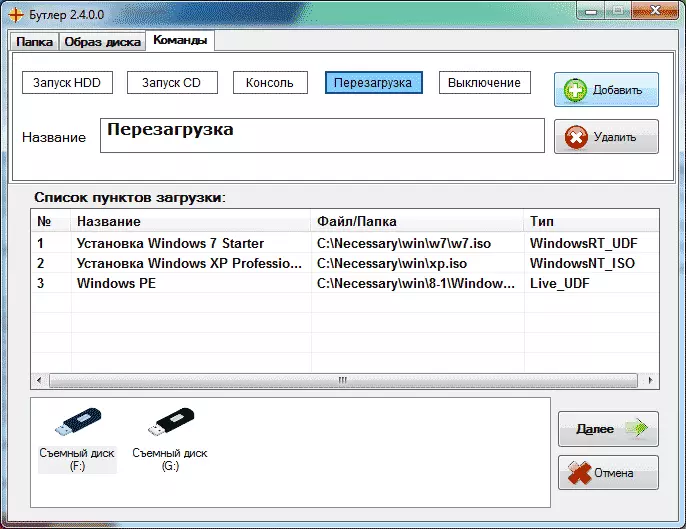
"Komennot-välilehdellä voit lisätä latausvalikkokohtia aloittaaksesi järjestelmän kiintolevyltä tai CD-levyltä, käynnistä tietokone uudelleen, sammuta tietokone ja soita konsoli. Lisää "Suorita HDD" -komento, jos käytät Windows-asennusasemaa tämän kohdan jälkeen järjestelmän ensimmäisen uudelleenkäynnistyksen jälkeen kopioida tiedostoja.
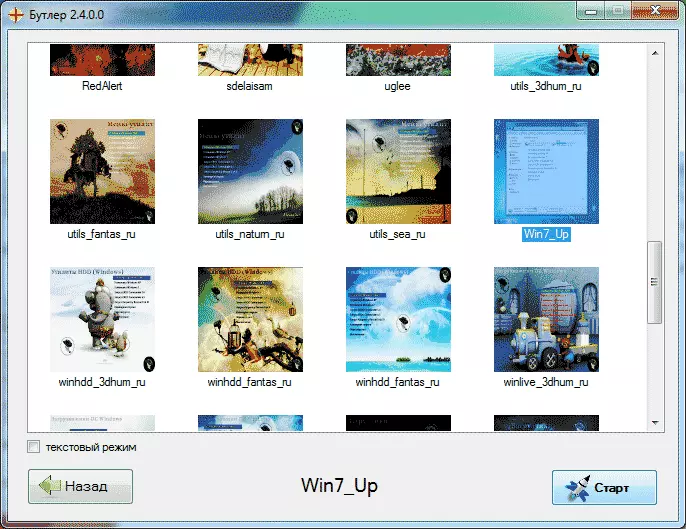
Napsauta "Seuraava", seuraavassa näytössä voit valita eri vaihtoehtoja käynnistysvalikon suunnitteluun tai valitse tekstitila. Valinnan jälkeen se on edelleen napsauttamalla "Käynnistä" aloittaaksesi tiedostojen tallentamisen USB: lle.
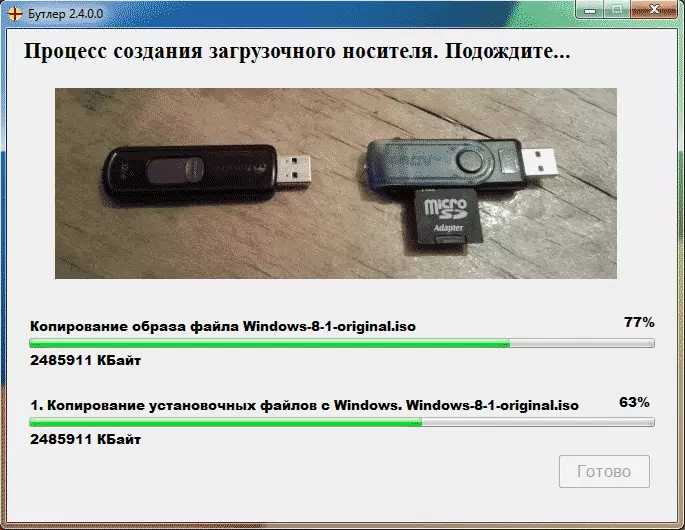
Kuten edellä mainitsin, ISO-tiedostot, jotka on määritelty live-CD: ksi, sinun on suoritettava eheytys, sillä tämä burtler-ämpäri on Wincontig-apuohjelma. Suorita se, lisää tiedostoja nimellä Livecd.iso (Ne saavat tällaisen nimen, vaikka aikaisemmin se oli erilainen) ja napsauta Defragmentaatio.
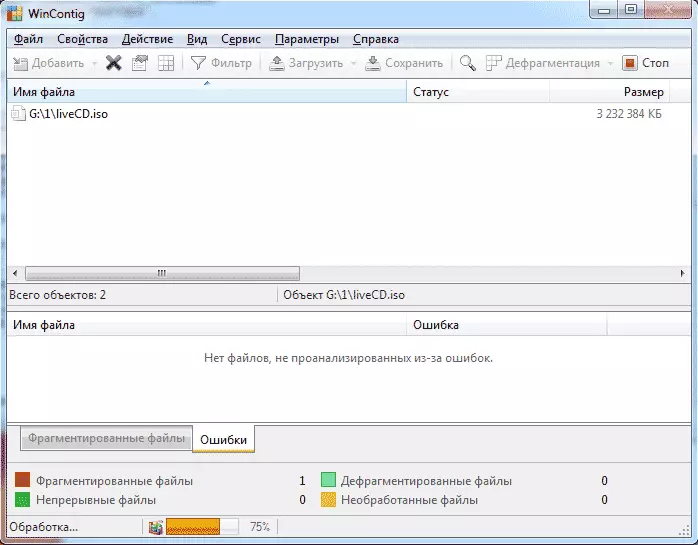
Siinä on kaikki, Flash-asema on käyttövalmis. Se on vielä tarkistettava.
Multi-kuorman flash-aseman tarkistaminen, joka on luotu Butler 2.4: n avulla
Tarkastettu vanha kannettava tietokone H2O BIOS (ei UEFI), HDD SATA IDE -tila. Valitettavasti pad tuli ulos valokuvilla, joten kuvailen tekstiä.
Kuormausasema on toiminut, valintavalikko heijastuu ilman ongelmia. Yritämme käynnistää eri tallennetuista kuvista:
- Windows 7 Original - Ladataan on kulunut onnistuneesti, saavuttanut asennusvalikoiman, kaikki on paikallaan. Sitten ei jatkunut, ilmeisesti se toimii.
- Windows 8.1 Alkuperäinen - Asennusvaiheessa tarvitaan kuljettajan tuntemattomalle laitteelle (samanaikaisesti se näkee kiintolevyn ja Flash-aseman ja DVD-ROM-levyn), en voi jatkaa jatkua, koska en tiedä mitä kuljettaja Ei riitä (Ahci, RAID, välimuisti SSD: ssä, ei ole mitään kuin kannettava tietokone).
- Windows XP - Asennuksen asennuksen valintavaiheessa näkee vain salama-aseman itse ja mikään muu.
Kuten olen jo todennut, ohjelman tekijä vastaa mielellään kysymyksiin ja auttaa ratkaisemaan tällaisia ongelmia Rutrackerin Butler-sivulla, joten tarkempia tietoja paremmin.
Ja tämän seurauksena voin sanoa, että jos tekijä pystyy varmistamaan, että kaikki työskenteli ilman ongelmia (ja he tapahtuisivat, kun joku muu kommentit) ja "taittuvat" (esimerkiksi kuvien muotoilua ja eheyttämistä voidaan toteuttaa Itse ohjelman tai äärimmäisen aiheuttavat halutut apuohjelmat siitä), sitten ehkä se on yksi parhaista työkaluista monikultaan salama-asemien luomiseen.
